Hướng dẫn sử dụng loa họp Yealink CP700 & CP900

Trong bài viết dưới đây, chúng tôi hướng dẫn sử dụng loa họp Yealink CP700 & CP900 chi tiết nhất từ A-Z.
Tổng quát Yealink CP700 & CP900
1. Các tình huống sử dụng
Loa ngoài Yealink phù hợp với các trường hợp sau:
- Sử dụng cá nhân
- Huddle room
Loa ngoài thể hiện âm thanh sống động cho cuộc gọi hoặc âm nhạc và làm cho các điều khiển cuộc gọi có thể truy cập trực tiếp trên chính loa ngoài.
2. Hướng dẫn về thành phần phần cứng
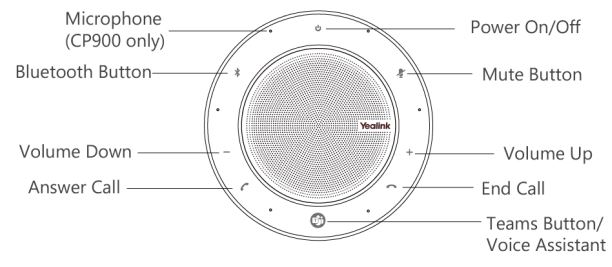
3. Cách đặt loa ngoài của bạn
Đặt Loa ngoài trong Phòng họp Nhỏ
Đặt loa ngoài ở giữa bàn.
Phạm vi phủ sóng trong phòng của CP900 là lý tưởng cho tối đa 6 người. Lên đến 2m / 6,5ft từ mỗi người tham gia.
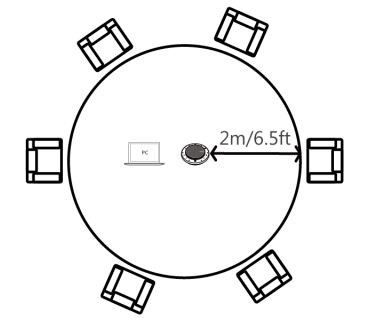
Phạm vi phủ sóng trong phòng của CP700 là lý tưởng cho tối đa 3 người. Lên đến 1,5m / 4,9ft từ mỗi người tham gia.
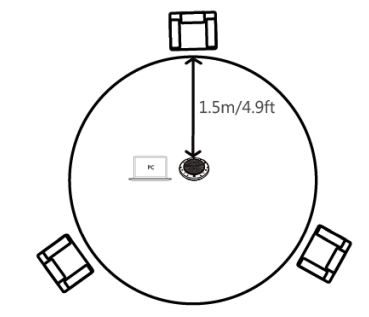
Đặt Loa ngoài trên Bàn làm việc
Đặt loa ngoài trên bàn làm việc.
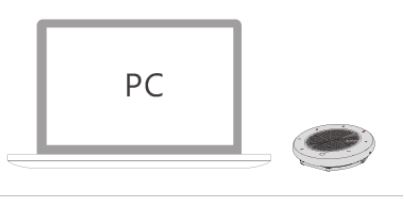
Khi sử dụng CP700 trên bàn làm việc, bạn nên đặt loa ngoài thẳng đứng bằng cách sử dụng giá đỡ trên bàn. Điều này sẽ hướng âm thanh về phía bạn tốt hơn.
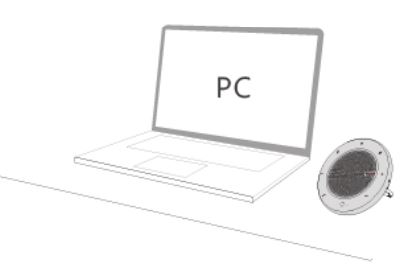
Hướng dẫn sử dụng Yealink CP700 & CP900
1. Bật nguồn cho Loa ngoài
- Cắm loa ngoài vào nguồn điện USB bằng cáp USB kèm theo.
- Giữ nút Nguồn trong 3 giây.
2. Tắt nguồn Loa ngoài
Giữ nút Nguồn trong 3 giây.
Lưu ý: Để tiết kiệm pin trong khi rút phích cắm, loa ngoài sẽ tự động tắt nguồn sau 30 phút không hoạt động.
3. Sạc loa ngoài
Cắm loa ngoài vào nguồn điện USB.
Pin CP700 kéo dài tới 9 giờ đàm thoại và mất khoảng 3 giờ (5V / 500mA) để sạc đầy.
Pin CP900 kéo dài tới 12 giờ đàm thoại và mất khoảng 3 giờ (5V / 1A) để sạc đầy.
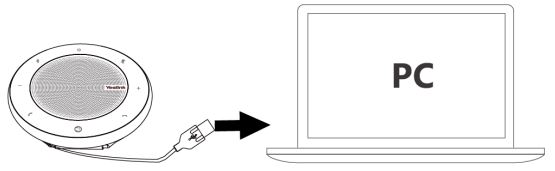
4. Kiểm tra tình trạng pin
Nhấn vào nút Nguồn để kiểm tra tình trạng pin hiện tại.
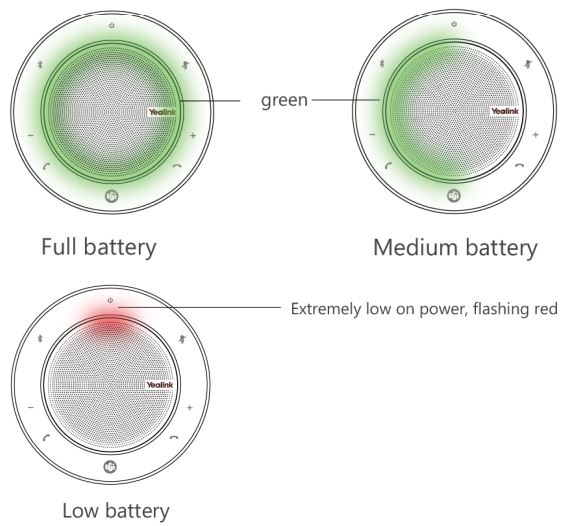
Cách kết nối loa ngoài
Loa ngoài tương thích với ứng dụng khách Microsoft Teams/ Skype for Business và ứng dụng khách Yealink VCD. Nó có thể kết nối với PC qua cáp USB hoặc Bluetooth và với điện thoại thông minh qua Bluetooth.
1. Kết nối với PC qua cáp USB
Cắm loa ngoài vào cổng USB trên PC của bạn.
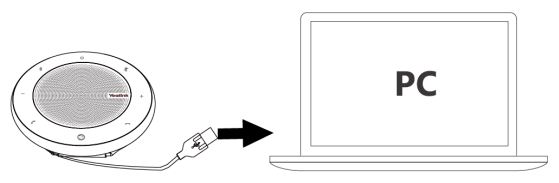
Lưu ý: Nếu không có âm thanh phát ra từ loa ngoài, bạn có thể phải đặt loa ngoài làm thiết bị phát lại cho PC của mình.
2. Kết nối với PC/ Điện thoại thông minh qua Bluetooth
Bạn có thể kết nối loa ngoài của mình với PC hoặc điện thoại thông minh qua Bluetooth.
Loa ngoài có thể lưu thông tin ghép nối của 8 thiết bị Bluetooth được kết nối gần đây
Mẹo khi sử dụng Bluetooth
- Nếu tính năng Bluetooth không khả dụng, bạn có thể xác nhận xem tính năng Bluetooth đã được bật chưa qua Yealink USB Connect hoặc liên hệ với quản trị viên của mình.
- Loa ngoài sẽ tự động thoát khỏi chế độ ghép nối nếu không có thiết bị Bluetooth nào được kết nối trong vòng 10 phút.
- Đèn báo LED trên loa ngoài sẽ tắt sau 1 phút không hoạt động và chuyển sang chế độ an toàn nguồn điện. Ở chế độ này, Bluetooth vẫn được kết nối. Bạn có thể nhấn vào bất kỳ nút nào theo cách thủ công để kích hoạt lại loa ngoài hoặc loa ngoài sẽ tự động được kích hoạt nếu bạn phát nhạc hoặc nhận cuộc gọi.
Đèn báo LED BT50
- Nhấp nháy màu xanh lam: Kết nối Bluetooth
- Xanh dương: Kết nối Bluetooth
- Off: Đã ngắt kết nối Bluetooth
Kết nối Bluetooth đơn
Bạn có thể kết nối với PC hoặc điện thoại thông minh qua Bluetooth.
Kết nối với PC qua Bluetooth Dongle BT50
Bạn có thể kết nối loa ngoài với PC qua Bluetooth dongle BT50. Loa ngoài USB và BT50 đã được ghép nối trước và sẵn sàng sử dụng ngay khi rời khỏi hộp. Phạm vi Bluetooth là 30m / 100ft.
Cách thực hiện: Kết nối BT50 vào cổng USB trên PC của bạn.
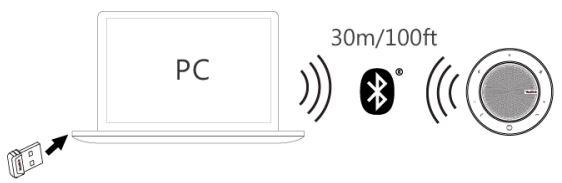
Lưu ý: Nếu không có âm thanh phát ra từ loa ngoài của bạn, bạn có thể cần đặt BT50 làm thiết bị phát lại cho PC của mình.
Để ghép nối thủ công loa ngoài với BT50, vui lòng sử dụng kết nối USB Yealink.
Kết nối với điện thoại thông minh
Bạn có thể kết nối loa ngoài với điện thoại thông minh qua Bluetooth tích hợp.
- Giữ nút Bluetooth trong 2 giây để vào chế độ ghép nối.
- Chọn loa ngoài từ danh sách thiết bị Bluetooth trên điện thoại thông minh để kết nối.
Hai kết nối Bluetooth
Bạn có thể kết nối với một PC và một điện thoại thông minh cùng lúc qua Bluetooth hoặc kết nối hai điện thoại thông minh.
Kết nối với PC và điện thoại thông minh
Bạn có thể kết nối loa ngoài của mình với một PC và một điện thoại thông minh cùng một lúc.

Trước khi bắt đầu
Loa ngoài của bạn đã kết nối với PC qua Bluetooth dongle BT50.
Các bước thực hiện
- Giữ nút Bluetooth trong 2 giây. Loa ngoài ngắt kết nối với PC
- Chọn loa ngoài từ danh sách thiết bị Bluetooth trên điện thoại thông minh để kết nối.
Kết nối với hai điện thoại thông minh
Bạn có thể kết nối loa ngoài của mình với hai điện thoại thông minh cùng lúc qua Bluetooth tích hợp.

Trước khi bắt đầu
Loa ngoài của bạn đã kết nối với điện thoại thông minh A.
Cách thực hiện
- Giữ nút Bluetooth trong 2 giây. Loa ngoài ngắt kết nối với điện thoại thông minh A.
- Chọn loa ngoài từ danh sách thiết bị Bluetooth trên điện thoại thông minh B để kết nối. Nếu đây là lần đầu tiên kết nối, bạn cần kết nối lại loa ngoài trên điện thoại thông minh A.
Ngắt kết nối thiết bị Bluetooth
Bạn có thể nhanh chóng ngắt kết nối Bluetooth bằng cách nhấn vào một nút trên loa ngoài.
Cách thực hiện: Nhấn đúp vào nút Bluetooth.
Kết nối lại với thiết bị Bluetooth
Sau khi ngắt kết nối thiết bị Bluetooth, bạn có thể kết nối lại thiết bị đó với loa ngoài của mình.
Cách thực hiện: Nhấn vào nút Bluetooth.
Lưu ý: Nếu loa ngoài đã ghép nối với BT50, khi loa ngoài kết nối lại, nó sẽ cố gắng kết nối BT50 và thiết bị Bluetooth được kết nối cuối cùng.
Cách sử dụng loa ngoài Yealink CP700 & CP900
1. Tính năng điều khiển cuộc gọi
Bạn có thể điều khiển các cuộc gọi trên loa ngoài.
Trả lời cuộc gọi
Ở trạng thái đổ chuông, hãy nhấn vào nút Trả lời Cuộc gọi.
Từ chối hoặc kết thúc cuộc gọi
Ở trạng thái đổ chuông hoặc trong khi gọi, hãy nhấn vào nút Kết thúc cuộc gọi.
Tắt tiếng/ Bật tiếng cuộc gọi
- Trong khi gọi, hãy nhấn vào nút Tắt tiếng
 để tắt tiếng micrô. Đèn báo LED tắt tiếng và vòng đèn LED phát sáng màu đỏ.
để tắt tiếng micrô. Đèn báo LED tắt tiếng và vòng đèn LED phát sáng màu đỏ. - Nhấn lại để bật micrô.
Giữ cuộc gọi
- Trong khi gọi, hãy nhấn vào nút Trả lời Cuộc gọi.
- Vòng đèn LED nhấp nháy màu xanh lục.
Xử lý nhiều cuộc gọi
- Nhấn vào nút Trả lời Cuộc gọi để giữ cuộc gọi hiện tại và trả lời cuộc gọi đến.
- Nhấn vào nút Cuộc gọi Trả lời để chuyển đổi giữa cuộc gọi bị giữ và cuộc gọi đang hoạt động.
- Nhấn vào nút Kết thúc cuộc gọi để từ chối cuộc gọi đến và giữ cuộc gọi hiện tại.
2. Điều chỉnh âm lượng và đồng bộ hóa
Nhấn vào nút Tăng âm lượng/ Giảm âm lượng
Lưu ý: Âm lượng sẽ được đồng bộ hóa giữa loa ngoài và thiết bị được kết nối. Nó bị giới hạn bởi thiết bị được kết nối.
3. Sử dụng Teams / nút hỗ trợ giọng nói
Nếu được kết nối qua cáp USB hoặc Bluetooth, bạn có thể sử dụng nút này.
Khi được sử dụng với ứng dụng khách Nhóm, chỉ báo LED của nút như sau. Khi kích hoạt trợ lý giọng nói, nút này luôn phát sáng màu trắng.
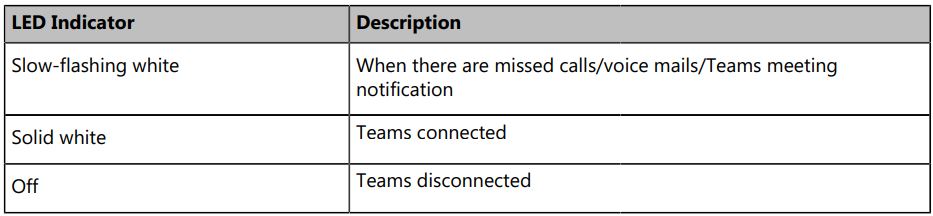
4. Tạm dừng hoặc Phát nhạc
- Nhấn vào nút Kết thúc cuộc gọi để tạm dừng nhạc.
- Nhấn lại để tiếp tục phát nhạc.
Lưu ý: Nếu bạn đã kết nối loa ngoài với PC và điện thoại thông minh qua Bluetooth và cả hai đều đang phát nhạc, hãy nhấn để chuyển sang kênh khác thay vì tạm dừng nhạc.
5. Đặt lại về trạng thái ban đầu
Bạn có thể đặt lại loa ngoài về cài đặt gốc khi loa ngoài không hoạt động. Sau khi khôi phục cài đặt gốc, tất cả các cài đặt được cá nhân hóa sẽ bị xóa.
- Giữ nút Cuộc gọi Trả lời và nút Kết thúc Cuộc gọi trong 6 giây.
- Loa ngoài thông báo “Khôi phục cài đặt gốc”.
Lưu ý: Thông tin ghép nối Bluetooth sẽ bị xóa sau khi khôi phục cài đặt gốc. Cần phải sửa chữa loa ngoài bằng các thiết bị Bluetooth hoặc BT50 của bạn.





